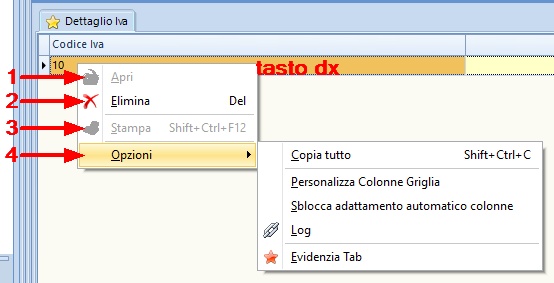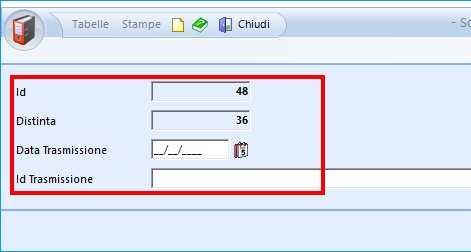Nella schermata del bottone Comunicazioni Iva è possibile visualizzare e gestire le Comunicazioni Iva per l'Agenzia delle Entrate (la procedura di comunicazione viene spiegata nell'apposita FAQ Guida Estrazione Dati Fatture Emesse/Ricevute).
Per la griglia principale, che mostra le distinte di comunicazione Iva per anno, sono presenti le seguenti tacche di 2° livello, per le distinte a partire dall'anno 2017 (il cui tipo distinta sia quello per il 2017):
★ Anagrafiche - ★ Files
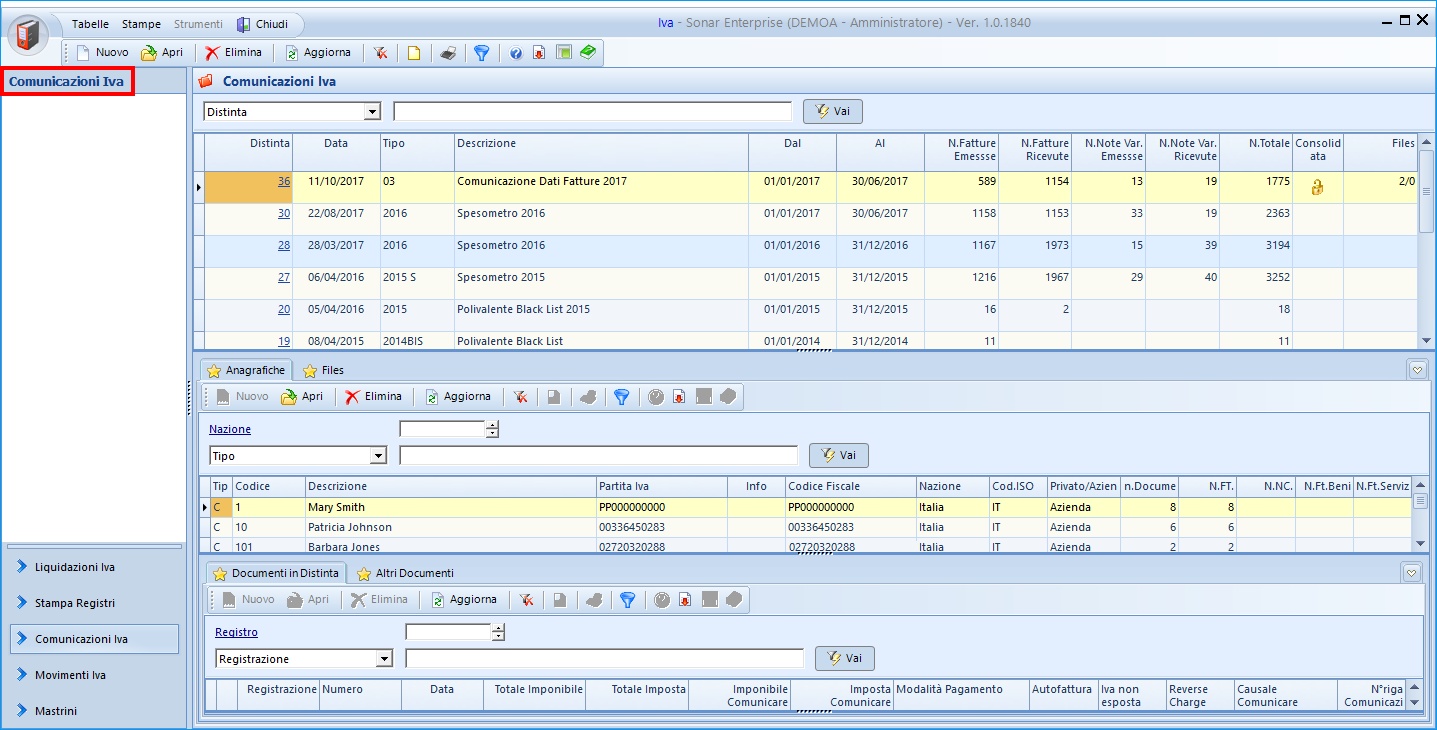
Per le distinte precedenti all'anno 2017 (il cui tipo distinta sia diverso da quello per il 2017), le tacche di 2° livello sono (la vecchi procedura di comunicazione viene spiegata nell'apposita FAQ Spesometro versione pre 2017):
★ Anagrafiche - ★ Documenti Riepilogativi
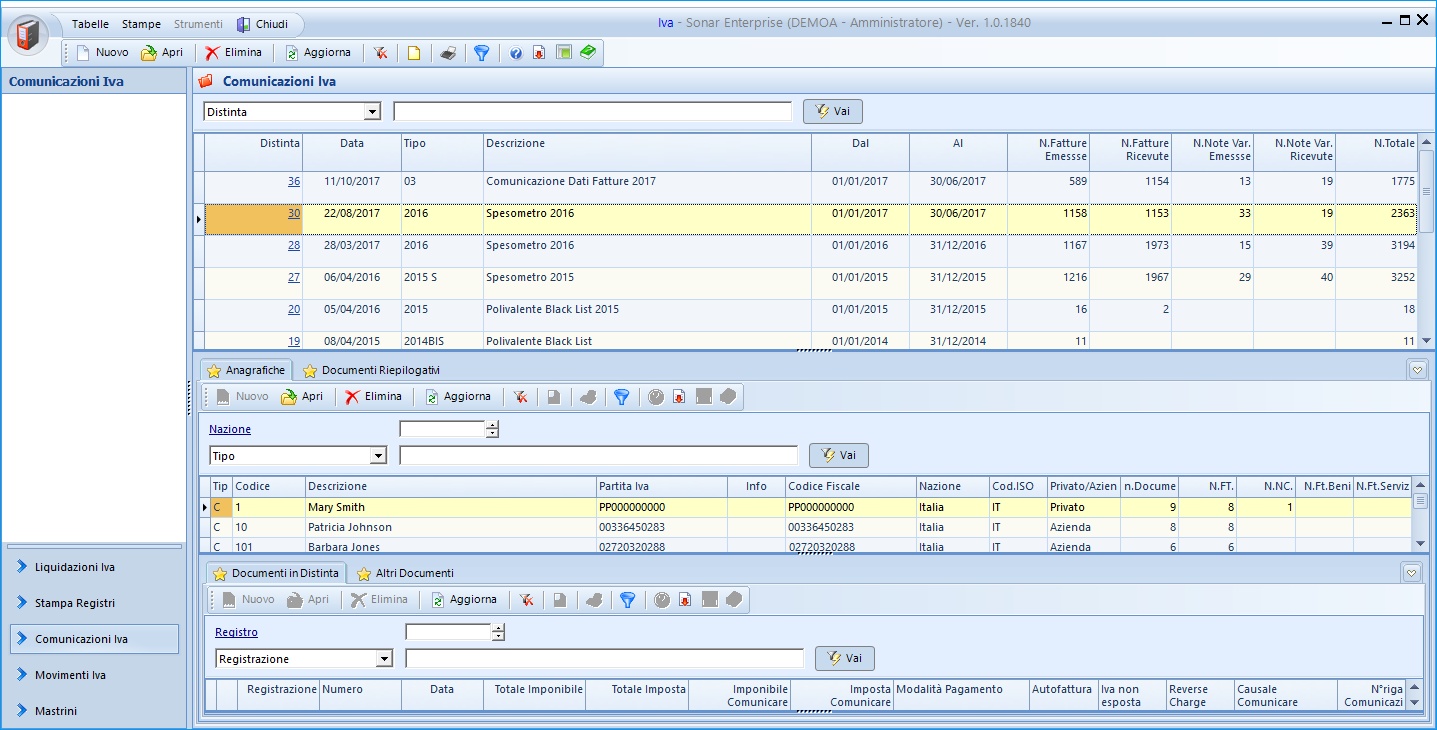
Nel menu Tabelle (nella barra superiore della schermata) è accessibile la seguente tabella:
1 |
Tipi Distinte |
In questa tabella è possibile visualizzare, gestire ed inserire (cliccando su Nuovo) i tipi distinta per le comunicazioni Iva. 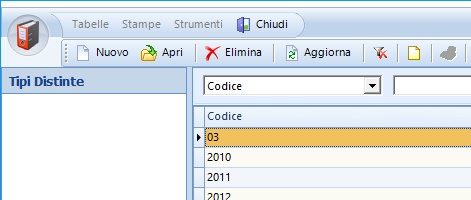 Per l'inserimento di un nuovo Tipo Distinta sono richiesti: Codice, Descrizione, un eventuale Importo Minimo (non più necessario per le comunicazioni Iva a partire dal 2017), il Tipo Esportazione. 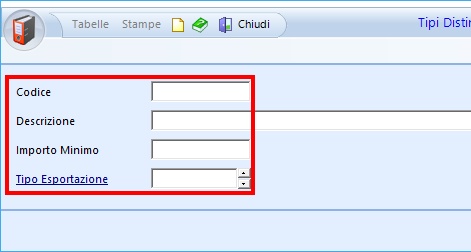 |
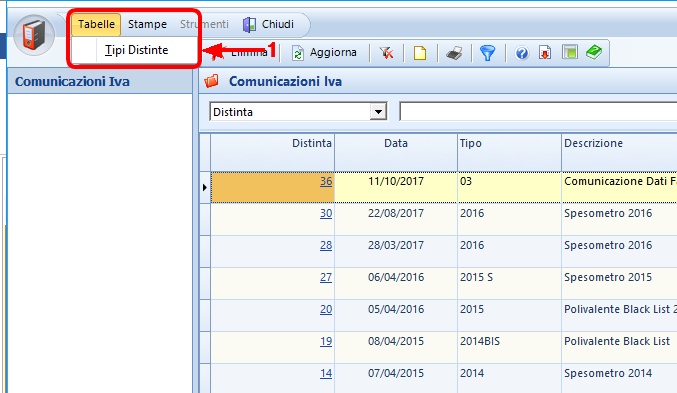
Nel menu Stampe (nella barra superiore della schermata) sono possibili le seguenti stampe:
1 |
2401 |
Elenco Prima Nota - è possibile filtrare l'esercizio, la causale, il tipo causale (suddivisione corrispondente alle cartelle del bottone Prima Nota del programma Prima Nota), il tipo importi (tutti, solo dare, solo avere); il periodo della Prima Nota, il periodo delle Registrazioni inserite, il periodo delle Registrazioni modificate; è poi presente una serie di check che consentono ulteriori filtri di stampa. Nella parte a sinistra del riquadro è possibile scegliere i profili di stampa o crearne di nuovi, salvando quindi i filtri impostati (Nota: questo vale anche per le stampe successive) 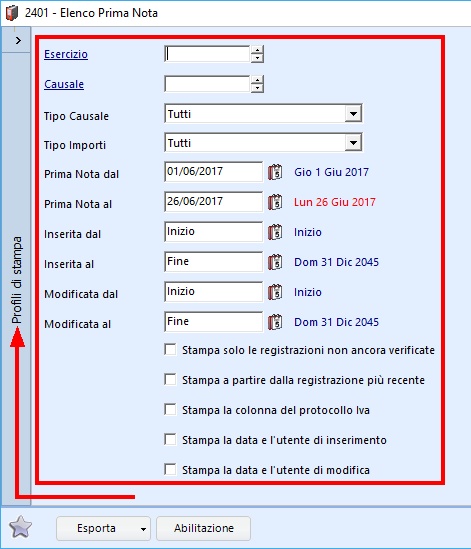 Nella parte a destra è possibile flaggare alcuni check che consentono di riportare il valore del filtro nella stampa una volta data conferma (Nota: questo vale anche per le stampe successive) 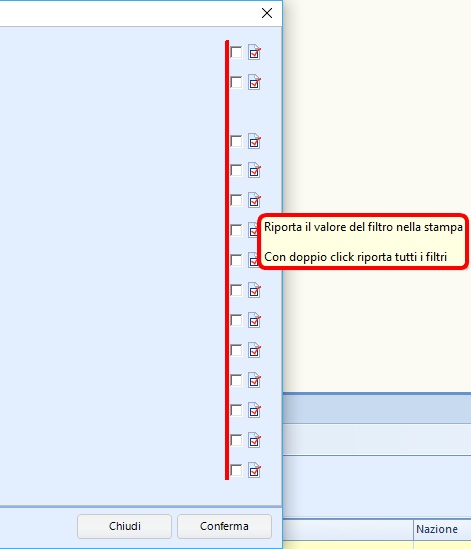 |
2 |
2410 |
Elenco Movimenti Iva per Data - è possibile filtrare il registro Iva, la causale, il codice Iva, la contropartita, il periodo, il tipo documento (fra "Tutti", "Solo le Fatture", "Solo le Note di Accredito"), è poi presente una serie di check che consentono ulteriori filtri di stampa 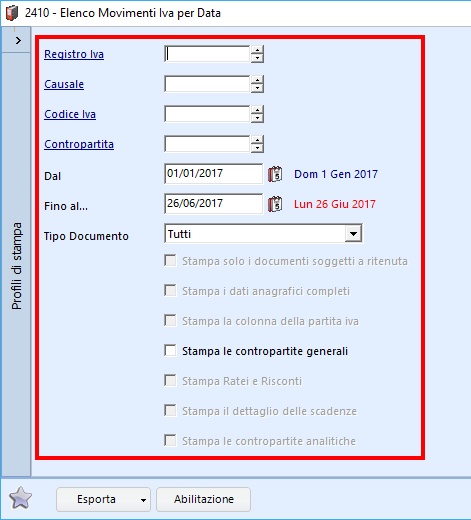 |
3 |
2411 |
Elenco Movimenti Iva per Numero - è possibile filtrare il registro Iva, la causale, l'anno, l'intervallo numerico, il tipo documento (fra "Tutti", "Solo le Fatture", "Solo le Note di Accredito"), è poi presente una serie di check che consentono ulteriori filtri di stampa 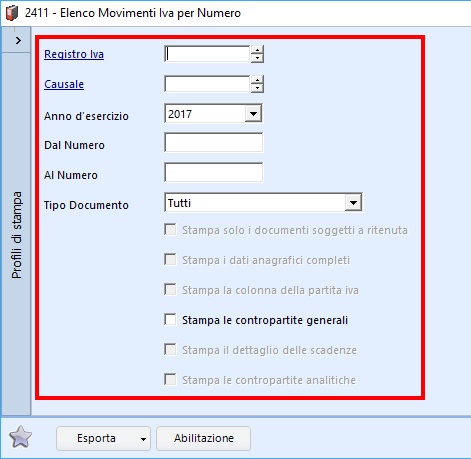 |
4 |
2503 |
Elenco Iva Clienti - è possibile filtrare il registro Iva, la nazione, il periodo, la selezione (potendo scegliere tra "Stampa solo i clienti validi", "Stampa solo i clienti scartati" o "Stampa tutti i clienti"); è poi presente una serie di check che consentono ulteriori filtri di stampa  |
5 |
2505 |
Elenco Iva Fornitori - è possibile filtrare il registro Iva, la nazione, il periodo, la selezione (potendo scegliere tra "Stampa solo i fornitori validi", "Stampa solo i fornitori scartati" o "Stampa tutti i fornitori"); è poi presente una serie di check che consentono ulteriori filtri di stampa 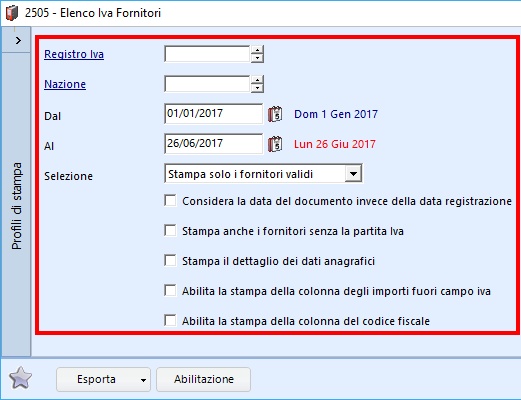 |
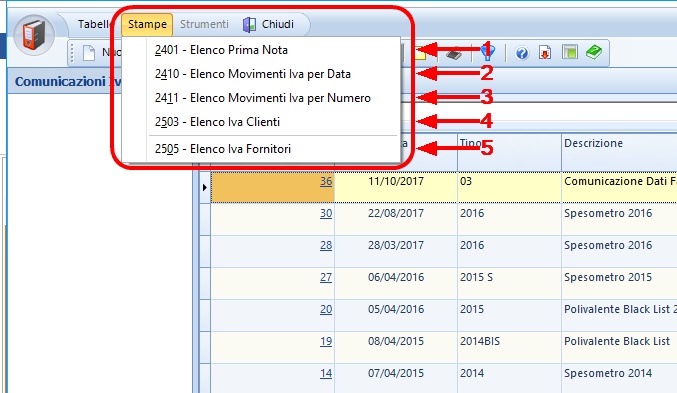
Per questo bottone non sono attivi Strumenti.
Funzioni tasto destro:
Utilizzando il tasto destro del Mouse sono possibili diverse operazioni.
Non tutte le azioni possibili potrebbero essere attive.
1.Aprire una riga (metodo alternativo al doppio click con il tasto sinistro)
2.Eliminare una riga
3.Stampare una riga
4.49224 - Consolida - consente di generare i file per l'esportazione, sistemandoli nella tacca di 2° livello ★ Files. Prima di generarli il sistema esegue il controllo sulla presenza di Partita Iva per clienti/fornitori italiani (bloccante se ne rileva l'assenza) o esteri (solo avviso) e presenza del codice ISO nelle anagrafiche clienti/fornitori. Nel caso in cui ci siano clienti/fornitori italiani senza Partita Iva o si sia risposto no all'avviso della presenza di clienti/fornitori esteri senza Partita Iva, il sistema genera una stampa elenco degli stessi. A consolidamento effettuato non sarà più possibile modificare i documenti presenti nella distinta, né sarà possibile aggiungerne di nuovi.
5.9662 - Importare la lista dei clienti per la comunicazione Iva
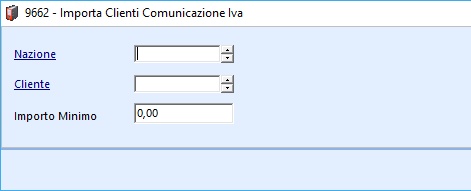
6.9663 - Importare la lista dei fornitori per la comunicazione Iva
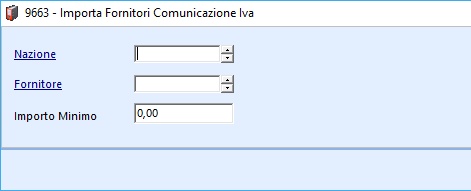
7.Opzioni - Copia tutto
- Personalizza Colonne Griglia
- Sblocca adattamento automatico colonne
- Log
Nel caso di distinte in cui sia già stato utilizzato il tasto destro numero 4, sono presenti i 2 ulteriori funzioni tasto destro:
8.49225 - Annulla Consolidamento (Consente di cancellare i file generati con il consolidamento e sbloccare i documenti della distinta)
9.9663 - Esportazione (consente l'esportazione dei file generati potendo selezionarne la destinazione)
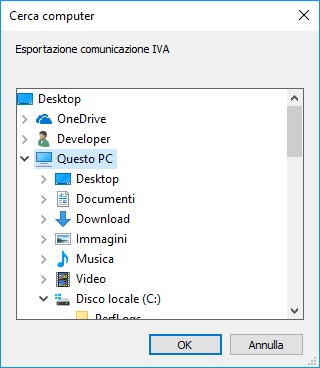
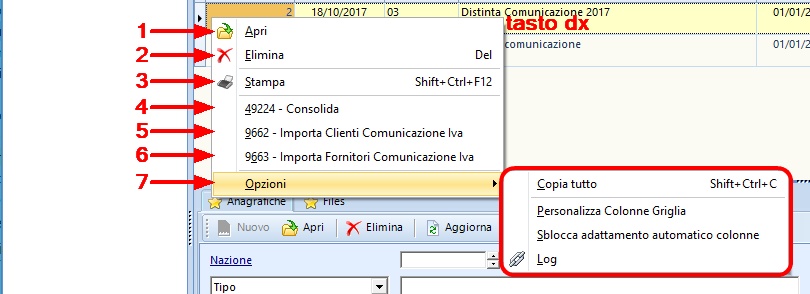
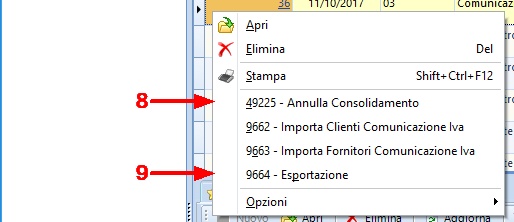 .
.
Nella griglia principale del programma si visualizzano le righe annuali delle distinte di comunicazione Iva, suddivise nelle seguenti colonne:
1 |
Distinta |
Viene visualizzato qui il numero (cliccabile) della distinta (nell’esempio “36”) |
2 |
Data |
Viene visualizzata qui la data di elaborazione della distinta (nell’esempio “11/10/2017”) |
3 |
Tipo |
Viene visualizzato qui il codice del Tipo Distinta utilizzato per la distinta (nell’esempio “03”) |
4 |
Descrizione |
Viene visualizzata qui la descrizione del Tipo Distinta utilizzato per la distinta (nell’esempio “Comunicazione Dati Fatture 2017”) |
5 |
Dal |
Viene visualizzata qui la data limite inferiore della distinta (nell’esempio “01/01/2017”) |
6 |
Al |
Viene visualizzata qui la data limite superiore della distinta (nell’esempio “30/06/2017”) |
7 |
N. Fatture Emesse |
Viene visualizzato qui il numero di tutte le fatture emesse nel periodo (nell’esempio “589”) |
8 |
N. Fatture Ricevute |
Viene visualizzato qui il numero di tutte le fatture ricevute nel periodo (nell’esempio “1154”) |
9 |
N. Note Var. Emesse |
Viene visualizzato qui il numero di tutte le note di variazione emesse nel periodo (nell’esempio “13”) |
10 |
N. Note Var. Ricevute |
Viene visualizzato qui il numero di tutte le note di variazione ricevute nel periodo (nell’esempio “19”) |
11 |
N. Totale |
Viene visualizzato qui il numero totale dei documenti del periodo (nell’esempio “1775”) |
12 |
Consolidata |
Viene visualizzato qui tramite l'icona |
13 |
Files |
Viene visualizzato qui il numero totale dei file generati/esportati per la distinta (nell’esempio “2/0”). Questa colonna è visibile solo per le distinte il cui Tipo Distinta abbia il Tipo Esportazione "03" |
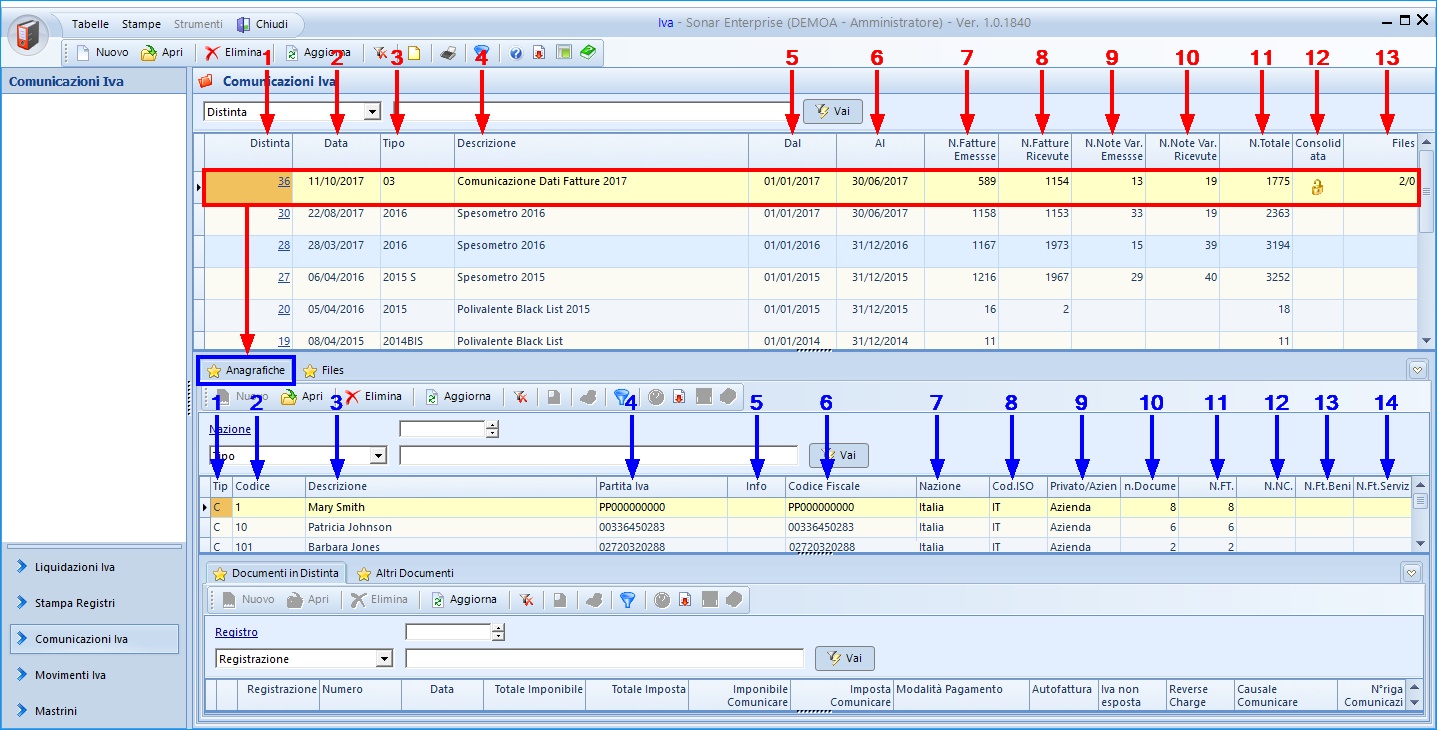
Nella tacca di 2° livello ★ Anagrafiche si visualizzano le righe dei clienti e dei fornitori, suddivise nelle seguenti colonne:
1 |
Tipo |
Viene visualizzato il codice del tipo anagrafica ("C" per i clienti, come nell’esempio, "F" per i fornitori) |
2 |
Codice |
Viene visualizzato qui il codice dell'anagrafica cliente/fornitore della riga (nell’esempio prima riga “1”) |
3 |
Descrizione |
Viene visualizzata qui la descrizione dell'anagrafica cliente/fornitore della riga (nell’esempio prima riga “Mary Smith”) |
4 |
Partita Iva |
Viene visualizzata qui la partita Iva del cliente/fornitore della riga (nell’esempio prima riga “PP000000000”) |
5 |
Info |
Vengono visualizzate qui eventuali informazioni relative al cliente/fornitore della riga |
6 |
Codice Fiscale |
Viene visualizzato qui il codice fiscale del cliente/fornitore della riga (nell’esempio prima riga “PP000000000”) |
7 |
Nazione |
Viene visualizzata qui la nazione del cliente/fornitore della riga (nell’esempio prima riga “Italia”) |
8 |
Cod. ISO |
Viene visualizzato qui il codice ISO della nazione del cliente/fornitore della riga (nell’esempio prima riga “IT”) |
9 |
Privato/Azienda |
Viene visualizzato qui se il cliente/fornitore della riga è un'azienda (è il caso dell'esempio) o un privato |
10 |
n. Documenti |
Viene visualizzata qui il numero di documenti relativi al cliente/fornitore della riga (nell’esempio prima riga “8”) |
11 |
N. FT |
Viene visualizzata qui il numero di fatture relative al cliente/fornitore della riga (nell’esempio prima riga “8”) |
12 |
N. NC |
Viene visualizzata qui il numero di note di accredito relative al cliente/fornitore della riga |
13 |
N. Ft Beni |
Viene visualizzata qui il numero di fatture di Beni relative al cliente/fornitore della riga |
14 |
N. Ft Servizi |
Viene visualizzata qui il numero di fatture di servizi relative al cliente/fornitore della riga |
Nella tacca di 2° livello ★ Files (disponibile solo per le Distinte il cui Tipo Esportazione sia "03") si visualizzano le righe dei files predisposti per l'esportazione, suddivise nelle seguenti colonne:
1 |
Id |
Viene visualizzato il numero identificativo del file generato (nell'esempio prima riga "48") |
2 |
Tipo |
Viene visualizzato il codice del tipo anagrafiche presenti nel file generato (nell’esempio prima riga "C") |
3 |
Documenti |
Viene visualizzato qui il tipo documenti relativo alle anagrafiche del file generato (nell’esempio prima riga “Emessi”) |
4 |
Dal Codice |
Viene visualizzato qui il primo codice del cliente/fornitore inserito nel file generato (nell'esempio prima riga "1") |
5 |
Al Codice |
Viene visualizzato qui l'ultimo codice del cliente/fornitore inserito nel file generato (nell'esempio prima riga "986") |
6 |
Nome File |
Viene visualizzato qui il nome del file generato (nell'esempio prima riga "IT02505250247_DF_00048.xml") |
7 |
File XML |
Cliccando sul bottone |
8 |
Data |
Viene visualizzata qui l'eventuale data di esportazione del file generato |
9 |
Id Trasmissione |
Viene visualizzato qui il numero identificativo dell'esportazione del file generato. Per inserire questo dato, così come quello del precedente campo 8, è sufficiente aprire la riga del file generato (doppio click o tasto destro "Apri"). Si apre la scheda di inserimento, in cui i campi "Id" e "Distinta" sono bloccati, è possibile inserire "Data" e "Id Trasmissione" (quest'ultimo fornito dall'Agenzia delle Entrate al momento dell'esportazione del file nell'apposita sezione del sito)
|
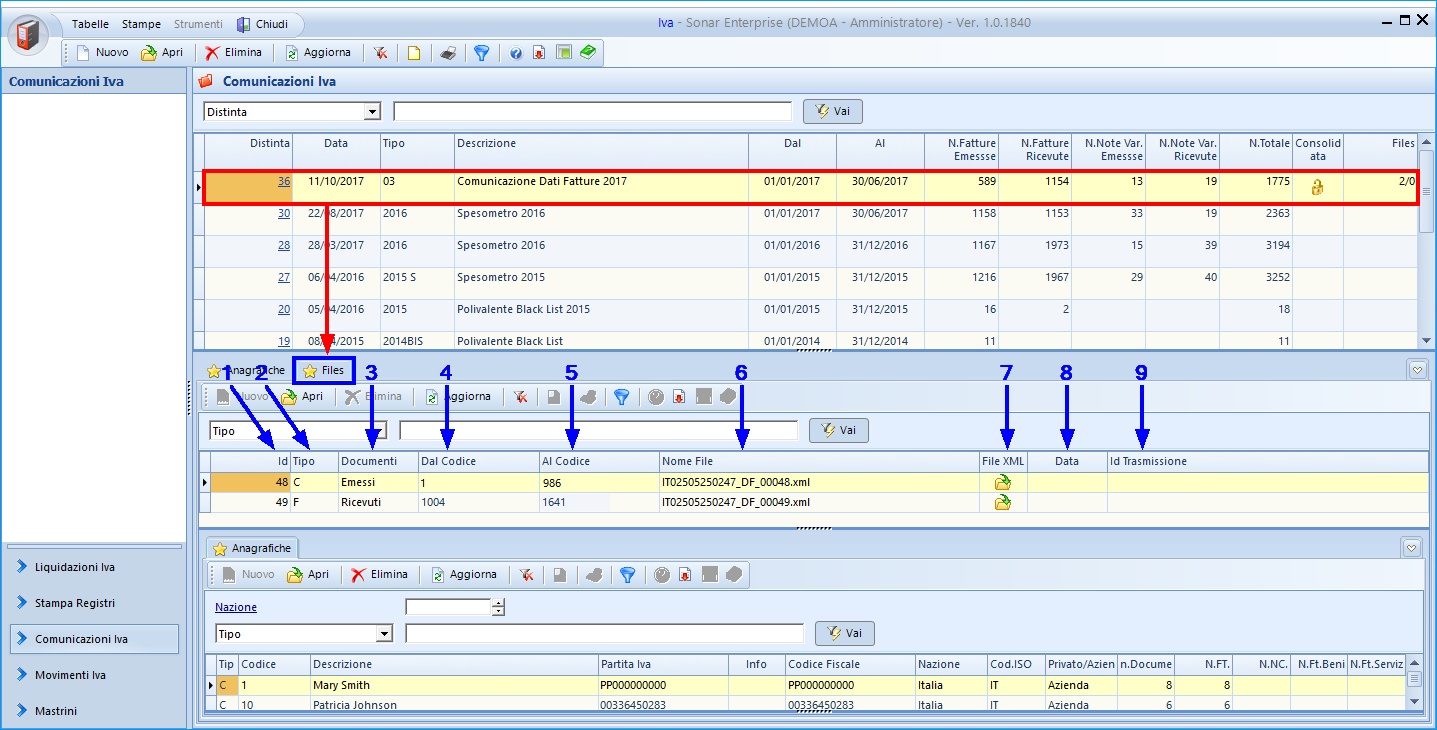
Nella tacca di 2° livello ★ Documenti Riepilogativi (disponibile per le Distinte il cui Tipo Esportazione sia diverso da "03") si visualizzano le righe dei clienti e dei fornitori per cui sono presenti documenti riepilogativi, suddivise nelle seguenti colonne:
1 |
Tipo |
Viene visualizzato il codice del tipo anagrafica ("C" per i clienti, "F" per i fornitori, come nell’esempio) |
2 |
Codice |
Viene visualizzato qui il codice dell'anagrafica cliente/fornitore della riga (nell’esempio prima riga “1414”) |
3 |
Descrizione |
Viene visualizzata qui la descrizione dell'anagrafica cliente/fornitore della riga (nell’esempio prima riga “Mike Way”) |
4 |
Partita Iva |
Viene visualizzato qui il codice fiscale del cliente/fornitore della riga |
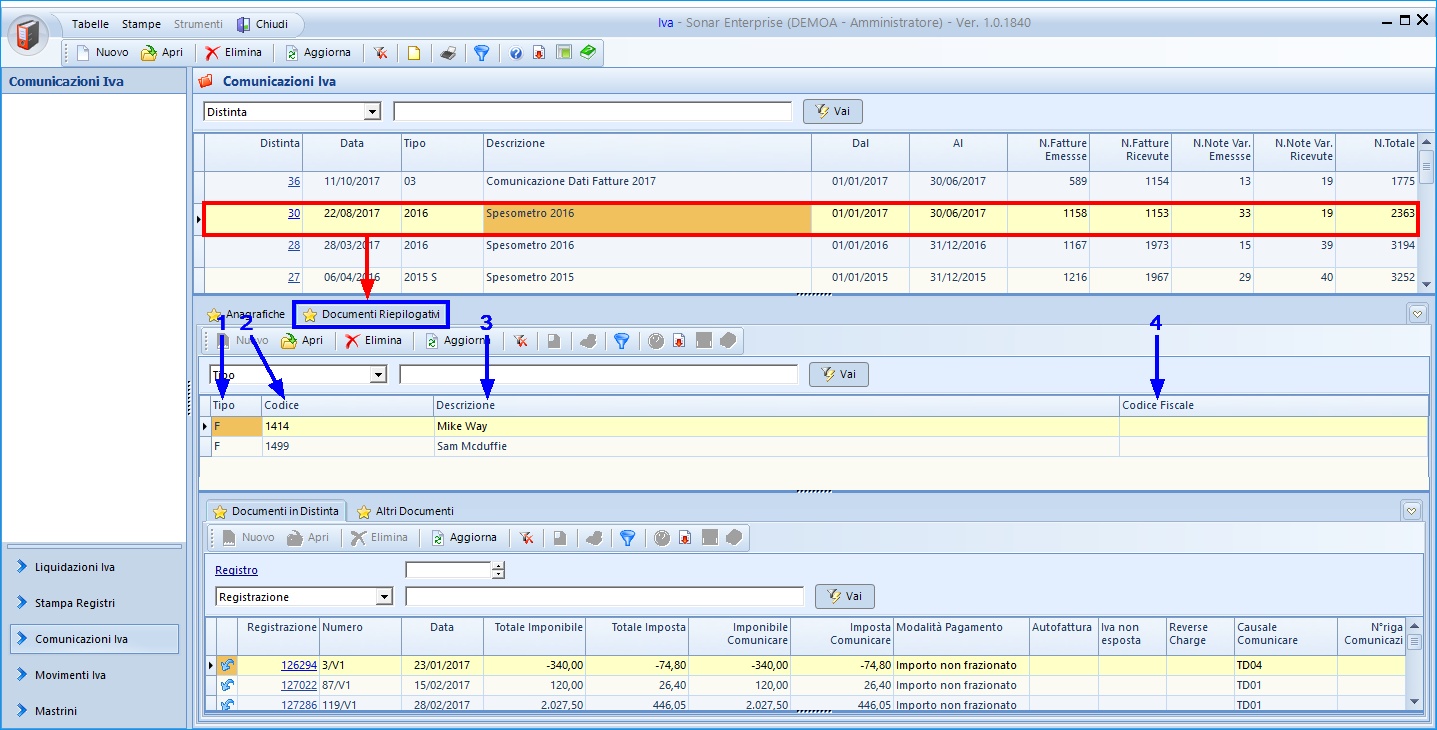
Funzioni tasto destro per le tacche di 2°livello ★ Anagrafiche, ★ Files e ★ Documenti Riepilogativi:
Utilizzando il tasto destro del Mouse sono possibili diverse operazioni.
Non tutte le azioni possibili potrebbero essere attive.
1.Aprire una riga (metodo alternativo al doppio click con il tasto sinistro)
2.Eliminare una riga
3.Stampare una riga
4.Opzioni - Copia tutto
- Personalizza Colonne Griglia
- Sblocca adattamento automatico colonne
- Log
- Evidenzia Tab
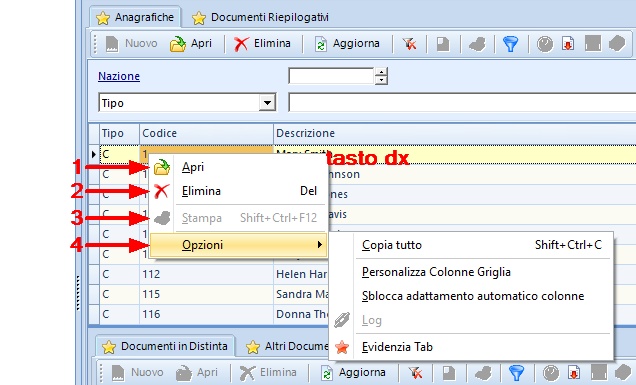
Per le tacche di 2° livello ★ Anagrafiche e ★ Documenti Riepilogativi, sono presenti le seguenti identiche tacche di 3° livello:
★ Documenti in Distinta - ★ Altri Documenti
Nella tacca di 3° livello ★ Documenti in Distinta si visualizzano le righe dei documenti inseriti nella distinta, suddivise nelle seguenti colonne:
1 |
|
Cliccando sul bottone |
2 |
Registrazione |
Viene visualizzato qui il numero (cliccabile) della registrazione del documento (nell’esempio prima riga “127313”) |
3 |
Protocollo |
Viene visualizzato qui il protocollo del documento (nell’esempio prima riga “146/V1”) |
4 |
Data |
Viene visualizzata qui la data di inserimento del documento (nell’esempio prima riga “28/02/2017”) |
4.1 |
Numero Documento |
Viene visualizzato qui il numero del documento (nel caso l'anagrafica sia di un fornitore) |
4.2 |
Data Documento |
Viene visualizzata qui la data del documento (nel caso l'anagrafica sia di un fornitore) |
5 |
Totale Imponibile |
Viene visualizzato qui il totale imponibile del documento (nell’esempio prima riga “22.692,38”) |
6 |
Totale Imposta |
Viene visualizzato qui il totale imposta del documento (nell’esempio prima riga “4.992,32”) |
7 |
Imponibile |
Viene visualizzato qui l'imponibile del documento (nell’esempio prima riga “22.692,38”) |
8 |
Imposta Comunicare |
Viene visualizzato qui il valore dell'imposta da comunicare del documento (nell’esempio prima riga “4.992,32”) |
9 |
Modalità Pagamento |
Viene visualizzata qui la modalità di pagamento del documento (nell’esempio prima riga “Importo non frazionato”) |
10 |
Autofattura |
Viene visualizzato qui tramite il check verde |
11 |
Iva non esposta |
Viene visualizzato qui tramite il check verde |
12 |
Reverse Charge |
Viene visualizzato qui tramite il check verde |
7 |
Causale Comunicare |
Viene visualizzato qui il codice causale da comunicare all'Agenzia delle Entrate (nell’esempio prima riga “TD01”) |
7 |
N° riga Comunicazione |
Viene visualizzato qui il numero della riga del file di comunicazione in cui è inserito il documento della riga (nell’esempio prima riga “1”) |
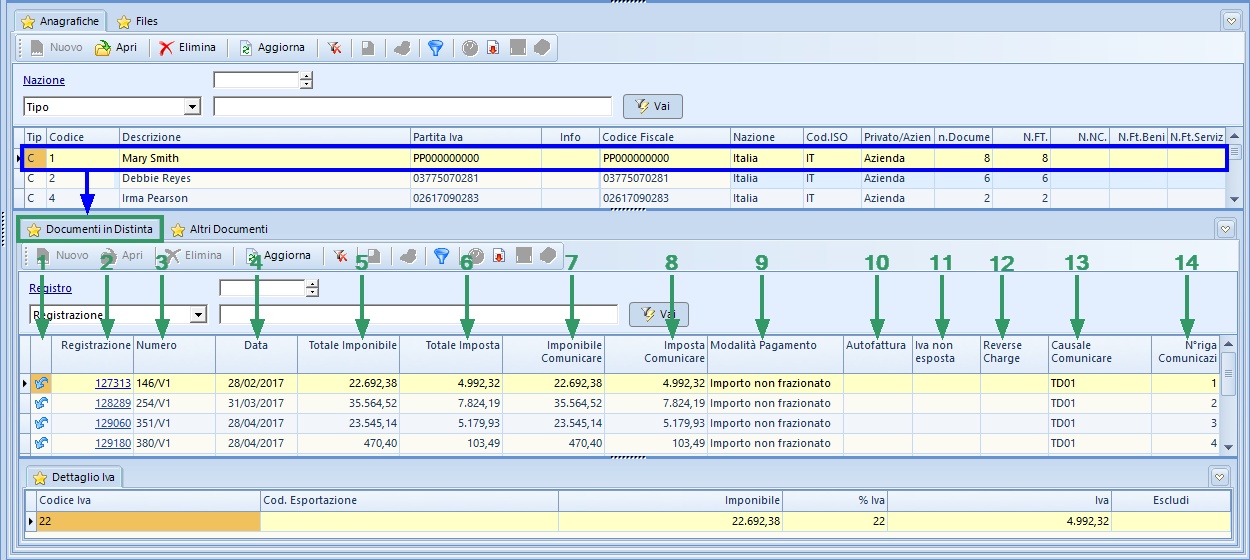
Nella tacca di 3° livello ★ Altri Documenti si visualizzano le righe dei documenti del cliente/fornitore non inseriti in distinta, suddivise nelle seguenti colonne:
1 |
|
Cliccando sul bottone |
2 |
Registrazione |
Viene visualizzato qui il numero (cliccabile) della registrazione del documento (nell’esempio prima riga “50189”) |
3 |
Protocollo |
Viene visualizzato qui il protocollo del documento (nell’esempio prima riga “VS-417”) |
4 |
Data |
Viene visualizzata qui la data di inserimento del documento (nell’esempio prima riga “30/04/2014”) |
4.1 |
Numero Documento |
Viene visualizzato qui il numero del documento (nel caso l'anagrafica sia di un fornitore) |
4.2 |
Data Documento |
Viene visualizzata qui la data del documento (nel caso l'anagrafica sia di un fornitore) |
5 |
Totale Imponibile |
Viene visualizzato qui il totale imponibile del documento (nell’esempio prima riga “383,46”) |
6 |
Totale Imposta |
Viene visualizzato qui il totale imposta del documento (nell’esempio prima riga “38,35”) |
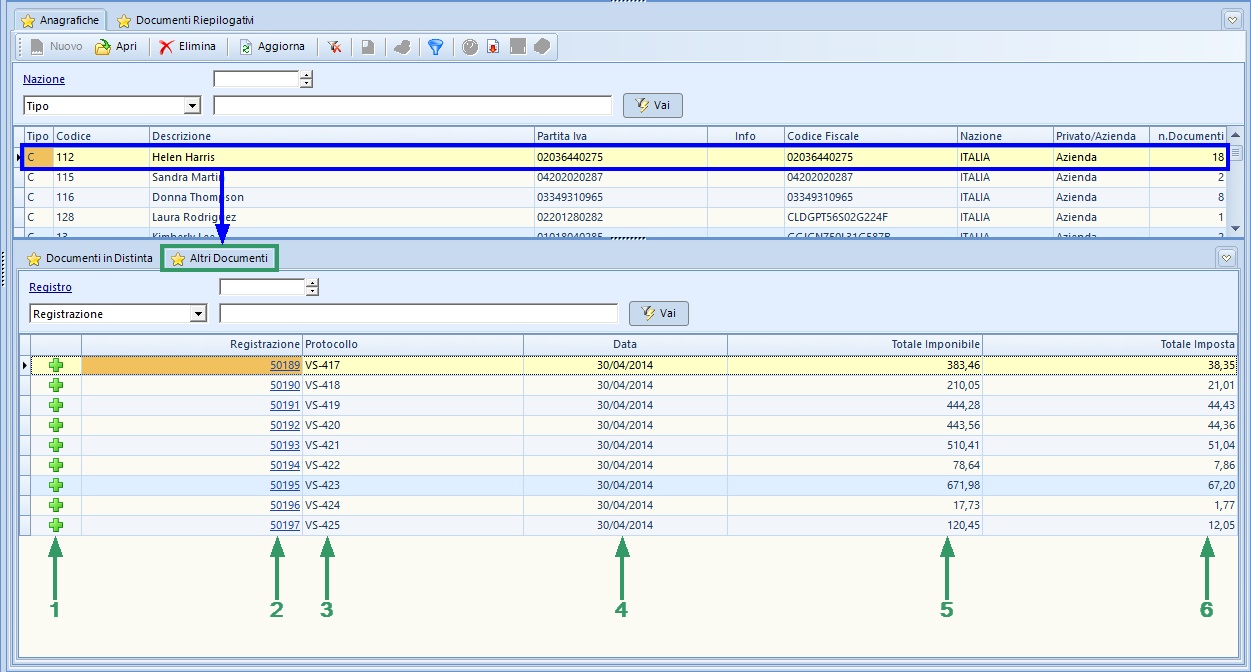
Per la tacca di 2° livello ★ Files è presente la tacca di 3° livello ★ Anagrafiche, analoga a quella di 2° livello, a sua volta è presente la tacca di 4° livello:
★ Documenti in Distinta (identica all'analoga di 3°livello ma priva del bottone ![]() Elimina Documento in quanto "bloccata" dal consolidamento)
Elimina Documento in quanto "bloccata" dal consolidamento)
Funzioni tasto destro:
Utilizzando il tasto destro del Mouse sono possibili diverse operazioni.
Non tutte le azioni possibili potrebbero essere attive. Per entrambe le tacche di terzo livello ★ Documenti in Distinta e ★ Altri Documenti sono attive le seguenti operazioni:
1.Aprire una riga (metodo alternativo al doppio click con il tasto sinistro)
2.Eliminare una riga
3.Stampare una riga
4.Opzioni - Copia tutto
- Personalizza Colonne Griglia
- Sblocca adattamento automatico colonne
- Log
- Evidenzia Tab
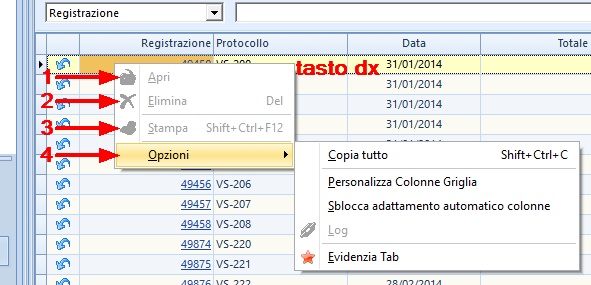
Per la tacca di 3° livello ★ Documenti in Distinta è presente la seguente tacca di 4° livello (sia nelle ★ Anagrafiche che nei ★ Documenti Riepilogativi, diventa di 5° livello se parte da ★ Files):
★ Dettaglio Iva
Nella tacca di 4° livello ★ Dettaglio Iva si visualizzano le righe di dettaglio dell'Iva delle righe del documento, suddivise nelle seguenti colonne:
1 |
Codice Iva |
Viene visualizzato qui il codice Iva della riga (nell’esempio “10”) |
2 |
Imponibile |
Viene visualizzato qui il valore dell'imponibile della riga (nell’esempio “55,28”) |
3 |
% Iva |
Viene visualizzata qui la percentuale Iva della riga (nell’esempio “10”) |
4 |
Iva |
Viene visualizzato qui il valore dell'Iva della riga (nell’esempio “5,53”) |
5 |
Escludi |
Viene visualizzato qui tramite il check verde |
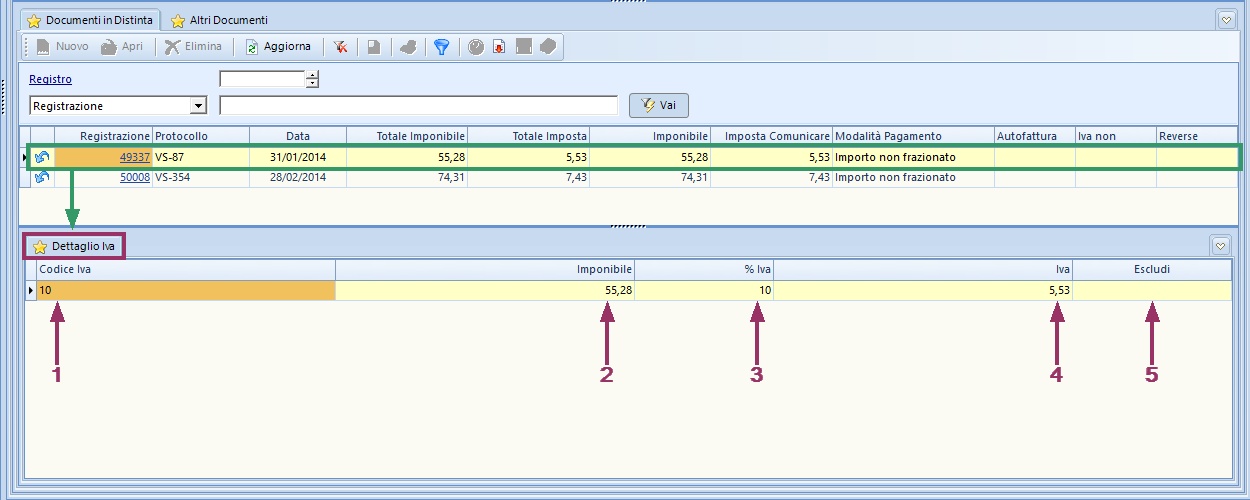
Funzioni tasto destro:
Utilizzando il tasto destro del Mouse sono possibili diverse operazioni.
Non tutte le azioni possibili potrebbero essere attive. Per la tacca di 4° livello ★ Dettaglio Iva sono attive le seguenti operazioni:
1.Aprire una riga (metodo alternativo al doppio click con il tasto sinistro)
2.Eliminare una riga
3.Stampare una riga
4.Opzioni - Copia tutto
- Personalizza Colonne Griglia
- Sblocca adattamento automatico colonne
- Log
- Evidenzia Tab